10 лет с колибри: как это было
Содержание:
- Как появилась KolibriOS
- Другие программы для работы со звуком
- Компоненты южного моста
- Возможности
- Три секунды славы
- Изменения в библиотеках
- Прочее
- История
- Что нужно для начала разработки для Колибри ОС (КОС)?
- История версий KolibriOS
- Новые программы
- Особенности системы
- Как установить KolibriOS на флешку
- Hey, Pixie!
- Изменения в драйверах
- Особенности KolibriOS
- Заключение
Как появилась KolibriOS
Многие из авторов «Колибри» до этого работали в другом проекте — MenuetOS, из которой и выросла эта птичка. Они заметили, что у всех операционок есть общая проблема — дико раздутое и уже потому ненадежное ядро. Еще в начале нулевых об этом писал Брюс Шнайер в книге «Секреты и ложь. Безопасность данных в цифровом мире». Тогда ему казалось, что у популярных в то время ОС — всевозможных клонов UNIX, Windows NT 4.0 и следующей за ней Windows 2000 (NT 5.0) — все очень плохо с безопасностью именно из-за огромного ядра.
«Когда система UNIX была написана впервые, считалось обязательным помещение несущественных кодов за пределами ядра. <…> Все имеющиеся сейчас разновидности UNIX в той или иной степени страдают распуханием ядра: у них либо слишком много команд в ядре, либо имеются непонятные утилиты, запускающиеся в случае корневого доступа, либо что-то еще.
Примерно тогда же группа программистов из Финляндии, Польши и стран бывшего СССР предприняла попытку создать принципиально новую операционку. Написать ее почти с нуля и сделать как можно компактнее — в идеале, чтобы она помещалась на дискету (флешек в те времена еще не было, и даже пишущий CD-привод казался диковиной).
Этой системой была MenuetOS. Идейным вдохновителем выступил Вилле Микаэль Турьянмаа. Когда-то он работал с MrOS — графической многозадачной оболочкой для DOS, со временем выросшей в отдельную операционку. Идеи MrOS легли в основу «Менуэта».
Поначалу MenuetOS развивалась такими же малыми шажками, какие были характерны для французского танца, в честь которого она названа. Перелом наступил в 2001 году, когда на сайте OSNews было опубликовано интервью с разработчиком. Вскоре к проекту присоединились другие программисты, а после портирования FASM дальнейший код можно было компилировать прямо в MenuetOS.
Позже состав команды разработчиков постоянно менялся. Очередные разногласия привели к тому, что в 2003 году отделившаяся группа решила сделать свой форк. Во время разработки он назывался MENUETOS RE, но на этапе релиза был переименован в Kolibri 0.1.0.0. Название было предложено Станиславом «VaStaNi» Валыйских. По замыслу оно должно отражать легковесность и скорость работы операционки. Официально «Колибри» вышла в мае 2004 года. Полноценным форком считается KolibriOS 0.50 — именно в ней более половины кода отличалось от MenuetOS.
Другие программы для работы со звуком
Помимо описанных выше, есть несколько других приложений, которые стоило бы упомянуть.
- FPlay — отличный видеоплеер, основанный на медиа комбайне FFmpeg, потому воспроизводит всё, что только можно: mp3, ogg, mkv, avi, mp4, mpeg, flv, webm, vob, mov и это далеко не полный список. В версии для Колибри реализована поддержка видеофайлов с большим битрейтом, поддержка вертикальной синхронизацией для видеокарт Intel (работает в связке с соответствующим видеодрайвером). Управление клавиатурой: пробел — пауза, Enter — полноэкранный режим.
-
MidAmp — позволяет воспроизводить Midi-файлы с помощью встроенного динамика компьютера. Имеет интерфейс и горячие клавиши очень похожие на WinAmp.
Del — удалить выделенные треки;
z — предыдущий трек;
x, Enter, двойной щелчок на файле — воспроизведение;
c, Space — пауза;
v — стоп;
b — следующий трек;
Esc — закрыть программу;
m — включить/выключить звук;
PgUp, PgDn — поменять местами 2 соседних трека;
BackSpace — перемотка трека в начало;
Home/End — увеличить/уменьшить тональность мелодии и проиграть ее с начала (отображается рядом с надписью ‘tone’). - CDPlayer — простой проигрыватель музыкальных компакт-дисков (*.cdp), на данный момент морально устарел.
- LibFLAC — порт декодера FLAC 1.3.0. Работает по принципу MiniMP3 — программа не имеет окна, проигрывает FLAC файл в фоне и закрывается по окончанию. Имеет следующие ограничения: декодер (не библиотека) понимает только стерео 16 бит, не работает с файлами больше 4 Гб.

Поддерживаются практически все популярные (и не очень) модели звуковых карт: AC97SND, HDAudio, Sound Blaster 16, SIS. С вероятностью 99% звук на вашей машине будет. Более подробный список поддерживаемых аудиокарт можно найти на нашей вики.
Компоненты южного моста
Большинство устройств представлены в Южном Мосту в качестве так называемых контроллеров — программно-доступных электронных блоков, управляющих работой конкретного оборудования. Из-за огромного разнообразия, многофункциональности и слабой стандартизации современного компьютерного «железа», каждому такому контроллеру требуется уникальный драйвер — специальная системная программа, обеспечивающая инициализацию, конфигурирование, эффективное управление оборудованием в реальной системной среде, и (самое главное!-) быстрый и надежный ввод/вывод потоков информации через данное устройство.
Функционально южный мост включает в себя:
Возникает резонный вопрос: если все эти электронные фишки такие разные, как вообще возможен нормальный старт компьютера и загрузка операционной системы — ведь никаких драйверов в этот момент еще нет, а каждое устройство по-своему уникально и нестандартно?
Во-первых, кое-какая стандартизация всё-таки имеется. Пожалуй, главный и наиболее последовательный стандарт, общий для всех современных ПК-платформ — спецификация шины PCI, включающая единообразные средства идентификации, конфигурации и (в определенных рамках) диагностики устройств. Кроме него, имеется де-факто стандарт древней (legacy) архитектуры IBM PC/AT, низкоуровневая совместимость с которой до сих пор требуется от всех х86-платформ.
Во-вторых, существует ряд спецификаций базовой системы ввода-вывода BIOS, определяющих основные протоколы и структуры данных для работы с контроллерами устройств. После включения питания специальная программа POST (power-on self test) диагностирует и конфигурирует конкретное «железо» в соответствии с их требованиями; по завершении своей работы BIOS осуществляет загрузку операционной системы согласно BIOS Boot Specification.
Примитивный и медленный (но — надёжный и универсальный!) сервис BIOS в той или иной мере используется всеми операционными системами. Особенно велика его роль на этапе загрузки, пока ядро не успело обрасти драйверами и сконфигурировать свои собственные, быстрые и эффективные процедуры взаимодействия с имеющимся оборудованием.
Зависимость КолибриОС от сервиса BIOS очень высока, а специализированные системные драйверы — пока очень немногочисленны.
Возможности
Для KolibriOS разработано более 250 программ. Конечно, это немного в сравнении с ОС, разработка которых началась еще в 80-90-х годах (Windows, Linux, BeOS, *BSD), но отсутствие программ как раз привлекает разработчиков, выступая в качестве хорошей возможности опробовать свои силы. Благодаря портированому DOSBox возможно запускать еще тысячи программ, написанных для DOS.
Имеется возможность просмотра файлов формата rtf в программе RTFREAD. Присутствует редактор таблиц TABLE с поддержкой формул, программа для построения графиков. Естественно, есть календарь, калькулятор и англо-русский словарь. Можно просматривать архивы в форматах 7z, zip, доступены просмотр графических файлов форматов bmp, gif, jpeg, png, tga, pcx, ico, cur и 3ds, прослушивание музыкальных файлов форматов mid, mp3, wav, xm и обычных аудиодисков. Редактор графики ANIMAGE позволяет создавать и редактировать рисунки.
Основной язык разработки FASM, однако разработчик может писать библиотеки, драйверы и программы не только на ассемблере, но и на языках высокого уровня типа С++, С, C—, FreePascal, Форт и других. Также есть компрессоры исполняемых файлов, hex-редакторы и средства отладки. Для ускорения разработки, есть эмулятор KbrInWin для запуска программ KolibriOS в Windows.
Три секунды славы
Согласно обещаниям разработчиков, KolibriOS делает или способна делать все нижеперечисленное — работать на IA32-совместимом процессоре с 8 Мб оперативной памяти, загружаться с различных устройств, включая NTFS-разделы, а также загружать себя непосредственно из Windows, поддерживать вытесняющую многозадачность, графику VESA, аудио AC97, файловые системы FAT/FAT16/FAT32, CDFS и частично NTFS/EXT2/EXT3.
Я тестировал эту операционную систему в VirtualBox поверх Ubuntu, хотя, теоретически, ее прекрасно можно было бы загружать на реальном железе, кроме того, в интернете можно найти множество статей, описывающих успешную настройку двойной загрузки KolibriOS с различными дистрибутивами Linux.
Я выделил 64 Мб оперативной памяти, что более чем достаточно для KolibriOS, и она должна была просто летать. Чтобы действительно показать вам, насколько она быстра, я записал процесс загрузки. Здесь показано простое загрузочное меню KolibriOS. Далее, я нажимаю клавишу Enter и вскорее оказываюсь в полностью загруженной системе. Насколько быстро это происходит? Вы можете сами оценить время загрузки, посмотрев видео, встроенное на этой странице, или перейдя на YouTube, если вы не любите встроенные клипы. Сконцентрируйтесь на видео, так как клип очень, очень короткий.
И здесь же для вас на клип на YouTube.
Я записал видео с помощью gtk-recordMyDesktop. Затем я конвертировал полученный файл .ogv в .avi, используя mencoder, и в конце удалил несколько лишних фреймов с помощью Avidemux.
Вы можете убедиться, что загрузка занимает менее 3 секунд, что свидетельствует об исключительной скорости работы операционной системы. Это производит очень сильное впечатление.
Изменения в библиотеках
- TinyGL — воссоздание библиотеки на ассемблере
- KMenu — новая библиотека с реализацией главного и контекстного меню
- ColorDialog — новая библиотека для выбора цвета
- BoxLib — большой шрифт в EditBox, возможность использовать копирование/вырезание/вставку во всех EditBox’ах, исправление ошибок. Новый компонент ToolTip
- LibImg — добавлено сохранение файлов в PNG, изменение размера картинки со сглаживанием
- Console — добавлена поддержка скролла мышью во всех консольных приложениях
- c_layer — «обертки» библиотек Колибри для Си-подобных языков
- InputBox — библиотека, реализующая компонент InputBox: всплывающее окно со вводом текста
- KFonts — библиотека для вывода шрифтов KF формата
- Rasterworks — шрифтовая библиотека с поддержкой Unicode и разных стилей начертания
- LibIni — исправление функции ini.del_section, которая удаляла секции
Прочее
Уменьшено время загрузки системы
Перевод системы автосборки на Tup (подробнее здесь). В результате почти все программы и игры из дистрибутива КолибриОС, написанные на ЯВУ, собираются из исходников (включая QUAKE и др.). Инструкция на английском языке находится здесь.
Почищен SVN, удалены дубликаты.
18 января были подведены итоги конкурса игр. Победители получили денежные призы: LaserTank, N-sider, Dungeons of Augastes, 21days.
Проведена кропотливая работа по упаковке данных и применены различные техники получения дополнительного свободного места в IMG образе: несколько конфигурационных файлов объединены в один app.ini, максимально сжаты изображения, ручное уменьшение использованых в картинках цветов без визуальной потери качества, использование сжатых ресурсов и т.д.
Вышла — смотрелка скинов Колибри под Windows. Удобно при разработке.
Вышел — эмулятор Колибри под Линукс
Идет разработка KEM (не путать с KEX:) — эмулятора Колибри под Windows x32, в нем уже можно запустить некоторые программы.
Поддержка кросскомпиляции для множества языков, включая даже Делфи
Смотрите статью Использование различных компиляторов в КолибриОС и обратите особенное внимание на BigSample — пример, в котором несколько исходников (uasm32, tasm32, goasm, nasm, fasm, as, c—, bcc32, dcc32) компилируются каждый с помощью своего инструмента. Затем полученные объектные файлы все вместе линкуются с помощью LD.
История
KolibriOS – это ответвление некогда очень популярной в России 32-битной операционной системы MenuetOS. MenuetOS была искусственно разведена на две ветки: открытую для 32-битных процессоров и закрытую для 64-битных. В KolibriOS отсутствует это искусственное разделение. Она работает и на 32- и 64-битных процессорах. KolibriOS, как и Menuet32, распространяется абсолютно свободно, согласно лицензии GPL.
В обновленную версию Колибри встроена полная поддержка файловых систем FAT16–32 / ext2 — ext4, а также может поддерживать другие популярные файловые системы (NTFS, XFS, ISO-9660) в режиме чтения. В ней появилась поддержка USB и сетевых карт, был добавлен стек TCP/IP и звуковые кодеки.
Предшествующие события
Во второй половине 1990-х годов финский студент Вилле Турьянмаа писал графическую оболочку для DOS. Ему хотелось, чтобы его программы на Паскале выполнялись в многозадачном защищенном режиме и имели оконный графический интерфейс. Оболочка называлась MultiRun Program for IBM-PC. Программа обрастала возможностями и со временем превратилась в самодостаточную операционную систему. Называлась эта операционная система MrOS.
Однако со временем Вилле понял, что 16-битная ОС устарела. Тогда он принял решение написать самое быстрое в мире ядро. Единственным подходящим для этого языком был ассемблер. Через несколько месяцев был выпущен релиз MenuetOS 0.01.
Весной 2005 года Иван Поддубный выложил ядро, размер которого был уменьшен на 20% по сравнению с официальным при большей функциональности. Это ядро легло в основу дистрибутивов Kolibri 3 и Kolibri 3 SE, представивших улучшенный интерфейс пользователя (минимизацию окон и модифицированная панель задач), расширение набора системных функций и поддержку формата rtf.
Выпущенный в июне дистрибутив Kolibri 4 принес автоматическое определение мыши и дисков/разделов ЖД, а также новый загрузочный экран, позволяющий выбирать частоту вертикальной развертки монитора.
Выход очередной версии Kolibri в октябре 2005 года стал знаковым (объявление на сайте того времени): поддержка FAT12 и менеджмент памяти, улучшенный драйвер RAM-диска и новая семантика обращения к жестким дискам. Различие между ядром Kolibri и MenuetOS достигло 50% – признак того, что родилась новая операционная система. Эта версия получила название KolibriOS 0.50 в знак сохранения преемственности от дистрибутива Kolibri.
Что нужно для начала разработки для Колибри ОС (КОС)?
тут
- Форум, чтобы знать в каком направлении двигаться;
- Вики, хотя к сожалению достаточно фрагментирована, но даст необходимый минимум обзорной информации;
- Исходные тексты программ в хранилище Subversion (SVN);
- Справочник по системным функциям на русском и английском языке , или на Вики;
Чем пользоваться для разработки и что для этого нужно:
- Подготовить рабочую среду или машину для запуска системы. Можно работать и на живом железе (возможно с проблемами поддержки оборудования). Лично я запускаю ОС в бесплатном для некоммерческого использования VMware Player, но Колибри работает и в QEMU и в VirtualBox, и в Bochs эмуляторе.
Установить SVN-клиент по выбору – например для командной строки есть SlikSVN, визуальные RapidSVN, SubTile (нужен Firefox runtime), а есть в виде расширения Windows Exporer TortoiseSVN.
Полный учебник по работе с SVN ищем в сети, приведу здесь примеры типовых команд для SlikSVN, находясь в нужном каталоге:
Для загрузки исходных текстов с SVN пароль не требуется. Можно для просмотра кода Колибри и приложений пользоваться Web-возможностями сервера SVN, но в нем не видно русскоязычных комментариев в кодировке CP1251 (CP866 поддерживается). - Ассемблер FASM, и редактор Tinypad идут в комплекте установленной системы, что естественно для системы, написанной на Ассемблере. Прямо из редактора можно открыть справочник по системным функциям, доску отладочных сообщений Board, оттранслировать программу и запустить ее независимо либо в системном отладчике Mtdbg. Пример программы тоже есть в ISO-образе, еще можно смотреть программы на SVN по пути SVN:/programs/demos.
- C—. Второй родной язык для этой системы, на котором написаны многие системные утилиты. Похож на С, но вместо стандартной С-библиотеки использует прямые системные вызовы и позволяет работать с регистрами процессора напрямую, за счет чего программа получается компактнее. , примеры программ, весьма кстати приятно написанных – SVN:/programs/cmm. Библиотека SVN:/programs/cmm/lib. Имеется работающий в Колибри и кросс компилятор для Windows. О нем есть более подробная статья на Хабре от Punk_Joker
- Кросс компилятор C/C++ GCC. Хостом может служить Linux или Windows. Лежит тут, нужно скачать msys-kos32 либо linux-kos32 и SDK с готовыми С-библиотеками для КОС. Кое-какие требуемые для запуска GCC dll под Windows, возможно придется подгрузить отдельно со страницы mingw, если у вас на машине еще его нет. Использует модифицированную для КОС библиотеку newlib, которую нужно скачать с SVN:/contrib/sdk/sources/newlib (рядом лежит и libstdc++-v3). В SDK имеется предсобранная libc.dll для динамической загрузки, а для статической компоновки библиотеку придется собрать самому.
Единственное неудобство кросс-компиляции – нужно каждый раз копировать полученную программу в систему. Варианты – или через FTP если сервер заработает с вашей сетевой картой, или через USB-флэшку, или модифицируя ISO-образ системы (например с помощью Magic ISO Maker) и перезапуская ее. По этому компилятору есть статья на Хабре от pascualle, из которой можно взять makefile. В ближайшей перспективе (уже в тесте) выпуск порта версии gcc 5.4 от ion2 - Простой компилятор TinyC в виде родного и кросс-компилятора для Windows (можно собрать и для Linux). Взять полный комплект с примерами , проще всего его копировать вместе с программой в Колибри и там использовать. Поддерживает только чистый С, с поддержкой некоторых расширений языка от GCC, например атрибутов и ассемблерных вставок.
История версий KolibriOS
| Название дистрибутива | Версия | Дата выхода |
|---|---|---|
| Menuet RE | N1 | 30 августа 2003 года |
| Menuet RE | N2 | 7 октября 2003 года |
| Menuet RE | N3 | 26 ноября 2003 года |
| Menuet RE | N4 | 23 декабря 2003 года |
| Menuet RE | N5 | 15 февраля 2004 года |
| Menuet RE | N6 | 27 марта 2004 года |
| Kolibri N1 | 0.1.0.0 | 16 мая 2004 года |
| Menuet RE | N7 | 11 июня 2004 года |
| Kolibri N2 | 0.2.0.0 | 28 августа 2004 года |
| Menuet RE | N8 | 1 декабря 2004 года |
| Kolibri N3 | 0.3.0.0 | 22 февраля 2005 года |
| Kolibri N3 | 0.3.1.0 | 20 марта 2005 года |
| Kolibri N4 | 0.4.0.0 | 7 июня 2005 года |
| KolibriOS | 0.5.0.0 | 4 октября 2005 года |
| KolibriOS | 0.5.1.0 | 12 октября 2005 года |
| KolibriOS | 0.5.2.0 | 2 декабря 2005 года |
| KolibriOS | 0.5.3.0 | 18 марта 2006 года |
| KolibriOS | 0.5.8.0 | 9 июля 2006 года |
| KolibriOS | 0.5.8.1 | 25 июля 2006 года |
| KolibriOS | 0.6.0.0 | 4 сентября 2006 года |
| KolibriOS | 0.6.3.0 | 31 октября 2006 года |
| KolibriOS | 0.6.5.0 | 14 февраля 2007 года |
| KolibriOS | 0.7.0.0 | 7 июня 2007 года |
| KOS AZ #1 | 0.7.1.0 | 23 сентября 2007 года |
| KOS AZ #2 | 0.7.2.0 | 31 января 2008 года |
| KolibriOS | 0.7.3.0 | 14 февраля 2008 года |
| KolibriOS | 0.7.5.0 | 31 января 2009 года |
| KolibriOS | 0.7.7.0 | 13 декабря 2009 года |
| KolibriN | N8.2 | 2 марта 2013 года |
| KolibriN | N9 | 23 августа 2014 года |
| KolibriN | N10 | 12 января 2020 года |
| KolibriN | N10.1 | 16 апреля 2020 года |
Новые программы
-
FB2 Reader — читалка файлов формата FB2.
Поддерживаются кодировки UTF-8, Windows-1250, Windows-1251, Windows-1252, cp866, форматированный текст, выравнивание по ширине, оглавление, ссылки, примечания, картинки, поддержка тэга «description», навигация по ProgressBar, частичная поддержка таблиц. Поддерживается настройка цветовой схемы, режимы день/ночь, изменяемый размер шрифта. Сохранение настроек и места остановки в файле history.dat рядом с программой. - Pixie 2 новая версия аудиоплеера с поддержкой больших шрифтов и функций зацикливания и воспроизведения в случайном порядке. Поддержка форматов MP3, WAV и XM.
-
Volume – системный регулятор громкости. Специально для Pixie была написана программа @Volume — общесистемный микшер громкости.
Управление: горячие клавиши в системе: Ctrl+Alt+Left (громкость ниже) и Ctrl+Alt+Right (громкость выше), а так же Ctrl+Alt+Home/Down (включение/выключение тишины). При открытом окне громкость так же меняется с помощью Left,PgDown(громкость ниже), Right,PgUp(громкость выше), Up/Down,Home/End (включить/выключить звук). - Software widget — это универсальный настраиваемый виджет, который сейчас используется, как Game center и Control panel. Настройки берутся из INI файла и в их число входит название окна, его размеры, расстояние между элементами. В состав элемента входит иконка и её подпись.
- SysPanel — системная панель, аналог Панели Управления в Windows.
- PanelsConfig — утилита для настройки дока и таскбара.
- ClipView — программа для просмотра содержимого буфера обмена. В отличии от Windows, где в буфере может хранится только один слот одновременно, в Колибри он многоуровневый. Данные о слотах представлены в виде таблицы, можно удалить последний слот или все, сделать аварийный анлок. Также доступен предпросмотр данных слота в виде текста и HEX.
- @open — утилита для открытия файлов по ассоциациям с диалогом «открыть с помощью» (в дальнейшем все программы будут использовать ее для открытия файла согласно ассоциациям).
- MouseCfg — проверка мыши и настройка ее параметров.
- Unz — распаковщик архивов ZIP и 7Z на основе библиотеки archiver.obj. Если путь не указать, то сама создаст папку там же, где и архив и туда распакует. С запароленными архивами пока работать не умеет. Сжатие Deflate умеет, LZMA2 нет.
- VNC Client — поддержка TRLE, 32bpp, клавиатуры; исправление багов и рефакторинг
- Eskin — утилита установки фонового изображения, скина и стиля кнопок. Теперь все эти параметры хранятся в файле eskin.ini в директории /rd/1/settings, что должно упростить их настройку. Пока его необходимо править вручную, но вскоре появится и графическая утилита.
- AppPlus — утилита для помощи в настройке монтирования дополнительной системной директории (/kolibri).
- KF Viewer — просмотрщик шрифтов в формате kf
- Ping — поддержка -t параметра
- TextReader — читалка текста, поддерживает разные размеры шрифта, цветовых схемы, смену кодировки, использует ini-файл для сохранения настроек, открытие текущего файла в другой программе на выбор.
- VoxelEditor — новая программа редактор и вспомогательные утилиты для работы с воксельной графикой
- DrvInst — Установщик драйверов.
- CNC Editor — программа просмотра и редактирования файлов формата *.nc. Эти файлы содержат в себе специальный код (gcode) для станков с числовым программным управлением (ЧПУ/CNC).
- CNC Control — диалоговая программа для выбора подключенного устройства и передачи этому устройству одиночных команд или команд из nc-файла. На текущий момент, завершается работа над интерфейсом приложения.
- Visual Text Comparer / Diff tool — инструмент визуального сравнения двух текстовых файлов.
- Системный мониторинг — мониторинг загрузки ЦП, использования ОЗУ, свободного места на виртуальных дисках /rd/1/ и /tmp*/.
- IconEdit — редактор иконок и мелкой графики.
- Eagle — просто лаунчер файлов(не только исполняемых)/папок, а также урезанный файловый менеджер (просмотр списка файлов).
- Hot Angles — утилита позволяет запускать приложения путём наведения курсора в угол экрана. Это аналог Hot Corners в других ОС. Конфигуратор утилиты может быть вызван из System Panel.
- EasyShot — простой скриншотер.
- Notes — заметки для рабочего стола.
- FTPC — клиент для FTP с графическим интерфейсом.
- TTE (Tiny Text Editor) — порт консольного текстового редактора с подсветкой систаксиса. Для полноценного ипользования требует доработки.
- Fillscr — Заливка производится в зависимости от параметров командной строки. Программа принимает параметры вида: r,g,b, r,g,b, … Если параметров нет, то экран просто перерисовывается.
Особенности системы
Но что еще может предложить KolibriOS, кроме победы над законами физики? Определенно, она не является конкурентом многосотмегабайтным системам в части красоты или функциональности, но все же позволяет установить разумный набор программ и игр. У вас есть сеть, звук и даже поддержка видеокарт ATI.
Во всяком случае, вот KolibriOS в действии:
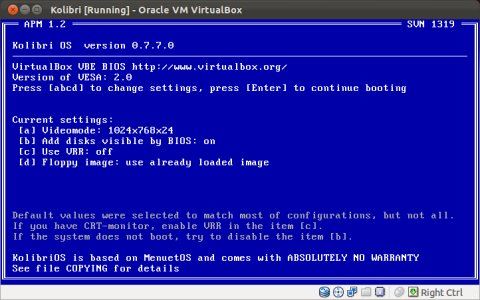
Рабочий стол можно немного изменить, сменив фон:
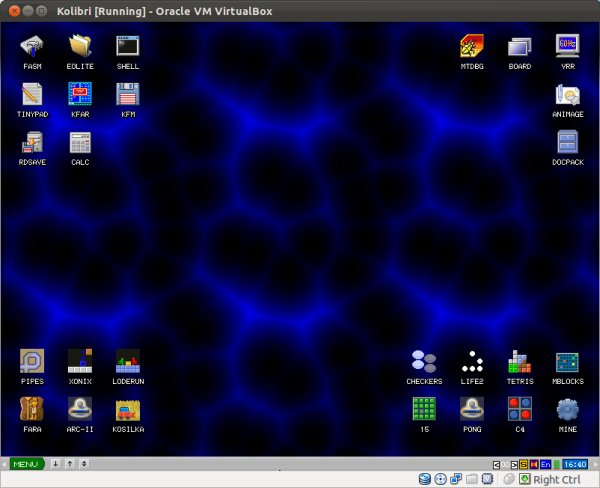
В меню можно найти некоторые полезные вещи. Система включает встроенные клиент TFTP, почтовый клиент, программу для чтения NewsGroups, клиенты Telnet и IRC, программу для просмотра VNC и даже мессенджер, поддерживающий Yahoo!. Также имеется музыкальный плейер, хотя я не смог воспроизвести музыку с CD.
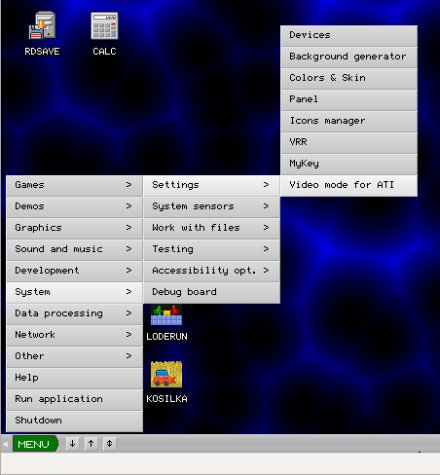
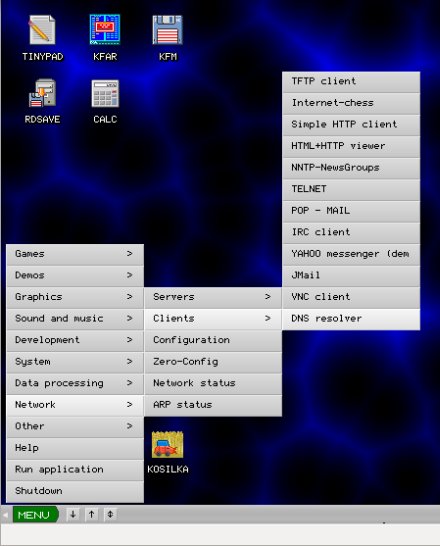
Кроме того, вы можете настраивать систему в соответствии со своими потребностями, монтировать и отмонтировать устройства, а также менять драйвера. Системное меню по умолчанию на русском языке, но его очень просто изменить. Поддерживаются несколько языков для интерфейса и системного меню, в том числе немецкий и французский.
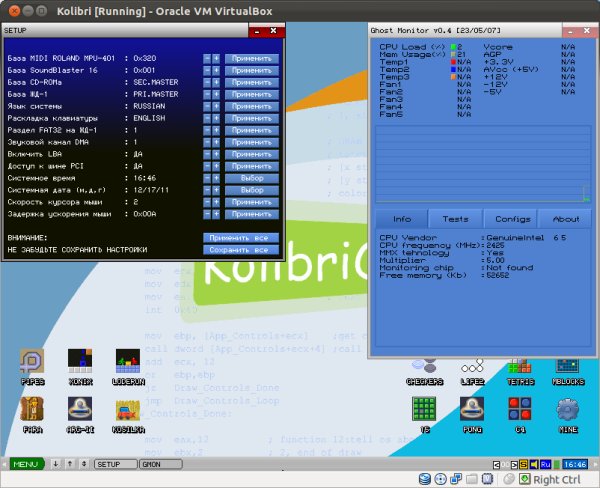
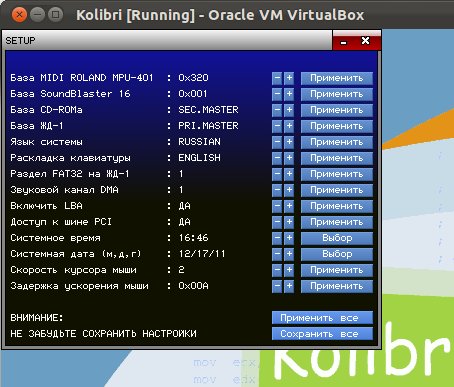
Еще имеются файловый менеджер, дюжина игр, командная строка, отладчик и кое-что сверх этого. KolibriOS нельзя считать эквивалентом таких легковесных дистрибутивов Linux, как Slitaz или Puppy, хотя бы потому, что она в 10 — 30 раз меньше по размеру. Это действительно замечательно.
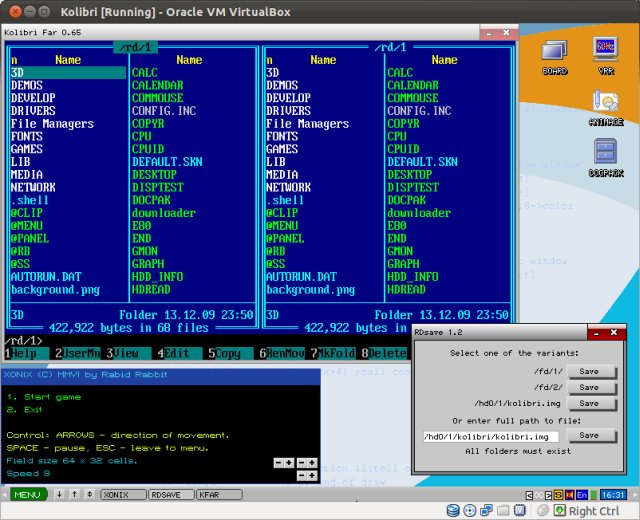
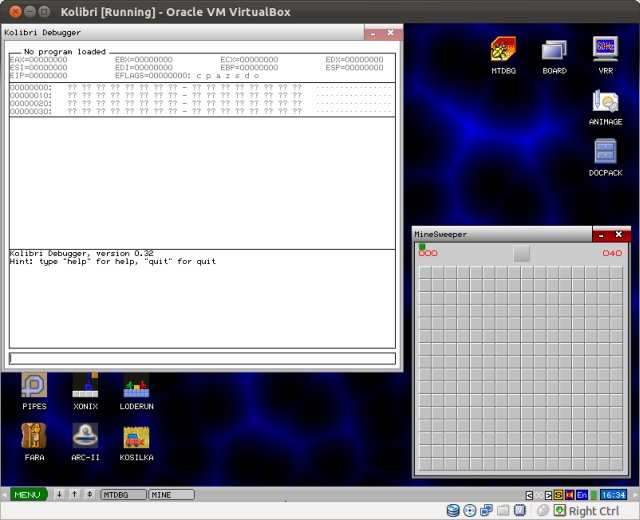
Если говорить в целом об экзотических и малоизвестных операционных системах, советую вам прочитать эту прекрасную . Из представленных в ней систем, на сегодняшний день могла бы быть интересной Plan 9, или ее потомок, известный под названием Inferno. Кроме того, представляет интерес Haiku, а также интересно было бы потестировать OS/2.
Как установить KolibriOS на флешку
Использование MTLD
Для установки необходима флешка с файловой системой FAT32, свободного места
на которой достаточно для размещения файла kolibri.img и плюс ещё пара Кб
на загрузчик.
В комплект поставки входят:
BOOT_F32.BIN — бутсектор для FAT32;
MTLD_F32 — вспомогательный файл загрузчика;
inst.exe — установщик под линейку WinNT+;
setmbr.exe — устанавливает стандартный MBR (читайте ниже);
readme.txt — этот файл.
Для Windows
Вариант 1
Запускаете inst.exe, появляется список подключённых флешек, выбираете ту, на которую хотите установить, и дважды щёлкаете по ней. Об успехе программа сообщит. О неуспехе (не удалось прочитать/записать на диск или диск не
является FAT32-томом) — тоже.
Копируете на флешку файл kolibri.img с нужной вам версией дистрибутива. (Эти два действия можно осуществлять в любом порядке.)
Теперь с флешки можно грузиться.
В случае, когда флешка отказывается загружаться, выдавая сообщение «Pen drive Without Operating System.Remove
Pen Drive And Reboot.» Если вместо загрузки появляется такое же или подобное сообщение, скорее всего, поможет setmbr.exe.
Его нужно запускать с правами администратора. После запуска в появившемся списке нужно дважды щёлкнуть по диску, соответствующему вашей флешке.
Об успехе и неуспехе программа сообщит.
Вариант 2 (наиболее простой)
Для Linux
Под Linux новый бутсектор на диск /dev/sdb1 (замените на устройство, соответствующее FAT32-тому) можно установить последовательностью из двух команд:
dd if=/dev/sdb1 of=BOOT_F32.BIN bs=1 skip=3 seek=3 count=87 conv=notrunc dd if=BOOT_F32.BIN of=/dev/sdb1 bs=512 count=1 conv=notrunc
Копирование файлов mtld_f32 и kolibri.img осуществляется обычным способом.
Для Windows
Всё то же самое, что и для Линукса:
- Копируем на флешку memdisk и образ kolibri.img
- Запустите , где <device> имя флешки в системе, например H:
- Запишите в syslinux.cfg на флешке:
Для Linux
- Установите пакеты syslinux и mtools
Ubuntu:
Gentoo:
- Скопируйте в корень флешки memdisk из /usr/lib/syslinux/memdisk и образ kolibri.img
- Размонтируйте флешку и затем установите syslinux:, где /dev/sdb1 — загрузочный раздел флешки
- Запишите в syslinux.cfg на флешке:
Не перепутайте флешку с SATA или SCSI жёстким диском. В Linux у всех у них имена типа /dev/sdX (а в современных дистрибутивах и у IDE-дисков обычно тоже).
При загрузке в синем экране выбирайте дискету.
Have a nice day 😉
Hey, Pixie!
Pixie
- отделение функционала от GUI и возможность полностью сконцентрироваться на разработке плеера (т.е. GUI front-end’a)
- можно подключить любой фоновый проигрыватель аудиофайлов; для разных форматов файлов — разные проигрыватели
- если фоновый процесс проигрывателя нечаянно упадёт, ничего страшного не случится, плеер будет жив здоров и позаботится об этом, открыв следующую песню
- первый рабочий прототип программы был написан за один день! В субботу с 9 утра до 2 часов ночи с перерывами на еду. Уже этой версией можно было комфортно пользоваться, последующая же доработка растянулась на полторы недели.
- название происходит не от пикселя, как можно подумать, а от группы Pixies, фанатом которой я давно являюсь. Выходит игра слов «Pixie Player» можно перевести, как участник (гитарист) группы Pixie.
Изменения в драйверах
- Поддержка записи и основных функций файловой системы в драйвере NTFS
- Чистка кода и исправление багов в драйверах файловых систем EXT2, FAT
- Поддержка Юникода при работе с файловыми системами
- Поддержка всех IDE — контроллеров (ранее поддерживались только PCI 01018x)
- Обновление драйверов для видеокарт Intel и ATI
- Конвертация всех драйверов в формат PE. Формат PE позволяет упростить загрузку драйверов и подключение библиотек в Колибри, по сравнению с форматом COFF, используемым ранее. После успешной конвертации, была удалена поддержка драйверов в COFF формате.
- Добавлена поддержка 16bpp видео-режимов (для старых видеокарт и дешёвых встроенных x86-систем, где отсутствует поддержка 24/32bpp — в частности, используется в 86duino с vortex86 VGA)
- Драйвер GPIO для 86duino
- Драйвер COM-мыши: поддержка третьей кнопки
- Исправлена поддержка драйвера SoundBlaster16 поломанная в r3727
- USBHID: перевод USB media keys в соответствующие PS/2 коды
Особенности KolibriOS
- KolibriOS работает на платформе х86.
- Поддерживает множество вариантов загрузки, в том числе с флеш-накопителя, компакт-диска и дуал-бут с основной ОС.
- GUI на основе VESA. Портированы открытые драйвера AMD и Intel.
- Поддержка TCP/IP-стека и некоторых сетевых карт.
- Основной дистрибутив имеет размер 1,44 Мб (помещается на одной 3,5″ дискете).
- Для запуска достаточно 8 мегабайт оперативной памяти и процессора Pentium I.
- Вытесняющая многозадачность, возможность создания потоков, параллельное исполнение системных вызовов.
- Страничная адресация.
- Поддержка файловых систем на чтение и запись FAT12, FAT16, FAT32, NTFS, Ext2, Ext3, Ext4, только для чтения XFS и ISO 9660 (в том числе мультисессию).
- Поддержка звуковых кодеков AC’97 и Intel HD Audio для большинства популярных чипсетов.
- Поддержка USB (OHCI, UHCI, EHCI).
- Высокая отказоустойчивость, пониженное потребление электроэнергии системой.
- Полностью или частично портированы такие программы, как NetSurf, DosBox, эмулятор NES, Spectrum, PSX, игры Quake, Doom, Косилка и другие.
- Эта операционная система была целиком сохранена в ДНК и прочитана оттуда без ошибок.
Заключение
KolibriOS — это замечательный проект. Он позиционируется как хобби, но это не умаляет его качества, красоты и потенциала. Хотя она вряд ли когда-нибудь будет конкурентом в качестве коммерческого альтернативного рабочего стола, он демонстрирует удивительную изобретательность и мастерство всех его участников.
KolibriOS прежде всего является демонстратором технологий, но в то же время представляет собой функционирующую полезную операционную систему. Она не заменит вашу Windows, Мас или Linux, но она показывает, что все может быть сделано немного иначе, не так, как вы себе представляли.






